ワードプレスで利用しているエックスサーバー(Xserver)の契約更新のメールが届いたので速攻で更新します!
契約解除になってしまうと凍結されサイトが表示されなくなります。
そのため自動更新にされていない場合は更新案内が届いたらすぐに契約の更新をしましょう。
支払い方法
- クレジットカード支払い(VISA、Mastercard、JCB、American Express)
- 銀行振込み(三井住友銀行)
- ペイジー
- あと払い(ペイディ)
- コンビニ払い
エックスサーバー契約更新方法
まずはエックスサーバー(Xserver)にアクセスしインフォパネルにログインをします。
https://www.xserver.ne.jp/![]()
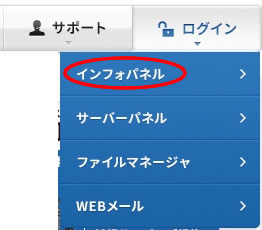
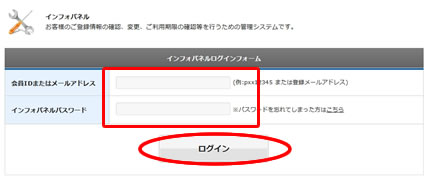
「決済関連」メニューの「料金のお支払い」をクリックします。
契約更新するサーバーIDのサーバーパネルの「ログイン」をクリックします。
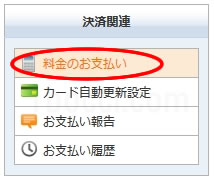
「サーバーご契約一覧」の中から契約更新するものにチェックマークを入れます。
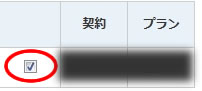
続いて「更新期間」を3ヶ月、6ヶ月、12ヶ月、24ヶ月、36ヶ月の中から選択をします。
そして、「お支払い方法を選択する」をクリックします。
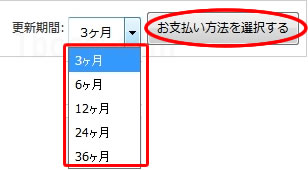
お支払い方法は以下のいづれかで行います。
- クレジットカード支払い
- 銀行振込み
- ペイジー
- あと払い(ペイディ)
- コンビニ払い
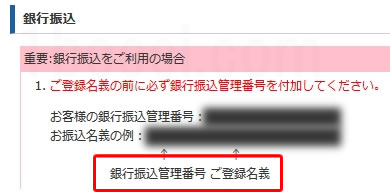
つまり、銀行振込で契約更新をする場合は、「銀行振込管理番号」+「登録名義(振込名義)」で振込みをしなければなりません。
焦らず慎重に振込みを!
私はクレジットカード支払いで契約更新を済ませるため「クレジットカード決済画面へ進む」クリックします。
因みに使えるブランドは、VISA、マスターカード、JCB、アメリカンエクスプレスと主要なブランドは全て使えます。
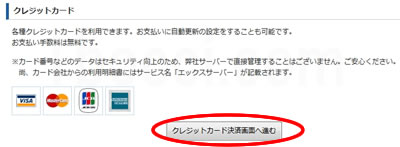
料金のお支払い画面に移ります。
「クレジットカード番号」「有効期限」を入力します。
今後エックスサーバーの契約更新を自動更新にする場合は、チェックマークを入れます。
そして「カードでお支払い(確認)」クリック。
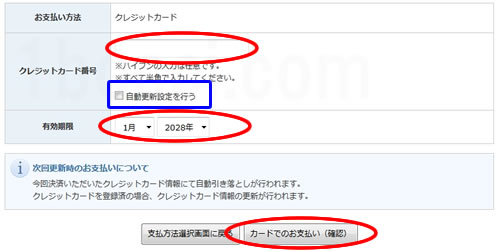
料金のお支払いの確認画面に移りますので、間違いがなければ「カードでお支払い(確定)」をクリックします。
![]()
「料金のお支払いが完了しました。」と表示されれば、エックスサーバー契約更新は終わりです!
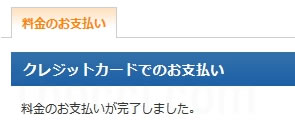
左の「契約関連」メニューの「契約情報」をクリックし、先ほど契約更新をしたサーバーIDの利用期限が更新されているはずです。

エックスサーバーに登録してあるメールアドレスにも「【Xserver】ご利用料金お支払い確認のお知らせ」というメールが届いていますので確認はしておきましょう。

エックスサーバーとの契約が解除になる前に!
自動更新をしておけば、うっかり支払いを忘れて契約解除になってしまうことも無いので更新の時期がきたら検討するのも手です。
もし料金の未払いによりサーバー契約が解除になって凍結されると、支払いが反映された後凍結解除まで最大1日程度掛かってしまいます。
アクセスがあまりないサイトでしたら、それほど問題はないかもしれませんがやはりサイトが表示されないのは辛い!
契約更新は忘れずにしましょう!
https://www.xserver.ne.jp/![]()
エックスサーバーは格安レンタルサーバーと比較すると料金が高いと思いますが、その分安定性は抜群なのでおすすめです!
ある程度アクセスが増えてきたらサーバー変更をする方が良いと思います。
例:エックスサーバー契約更新のトラブルと解決方法
エックスサーバーの契約更新時にユーザーがよく直面する問題と、その解決方法を以下にまとめました。
- 自動更新の未設定
- 支払い失敗による更新失敗
- 更新手続きの確認不足
- 更新通知の見落とし
1. 自動更新の未設定
トラブル: 契約が自動更新されず、サイトが突然停止することがあります。
解決方法: まず、エックスサーバーの管理パネル(インフォパネル)にログインし、自動更新設定が有効になっているか確認します。もし有効でなければ、自動更新を設定するか、手動で更新手続きを行ってください。
2. 支払い失敗による更新失敗
トラブル:クレジットカードの有効期限切れや残高不足で支払いができず、更新に失敗することがあります。
解決方法: クレジットカードの情報が最新であるか、または他の支払い方法が正常に機能しているか確認してください。必要に応じて支払い情報を更新します。これらの変更はエックスサーバーの管理パネルから行えます。
3. 更新手続きの確認不足
トラブル:更新手続きを行ったつもりが、実際には更新が完了していない場合があります。。
解決方法:更新手続き後、必ずエックスサーバーの管理パネルで契約状況を確認します。更新が正しく反映されているかチェックし、不安がある場合はサポートに連絡して確認してください。
4. 更新通知の見落とし
トラブル: 契約更新の通知を見逃し、期限を過ぎてしまうことがあります。
解決方法: エックスサーバーからの通知メールが迷惑メールフォルダに入らないように設定し、重要な通知を見逃さないようにします。また、更新期限をカレンダーに設定してアラームを設定するのも効果的です。
これらの対策を講じることで、エックスサーバーの契約更新時のトラブルを未然に防ぐことができます。
専門的な知識がなくてもページの装飾ができる!
100%GPLなので利用に関する制限もなし!


